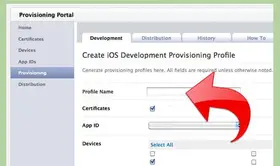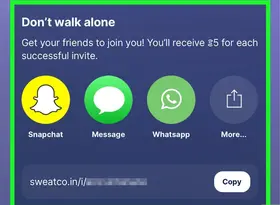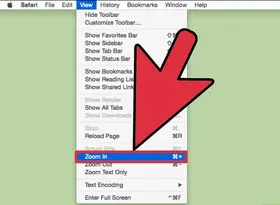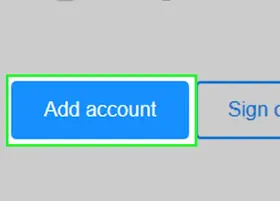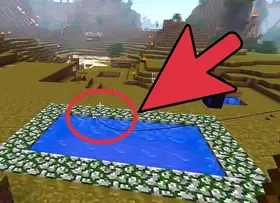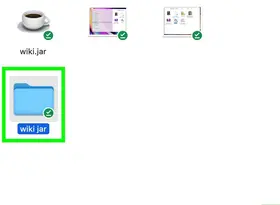怎么在幻灯片中添加背景图片
答案未评审
修改时间
浏览量
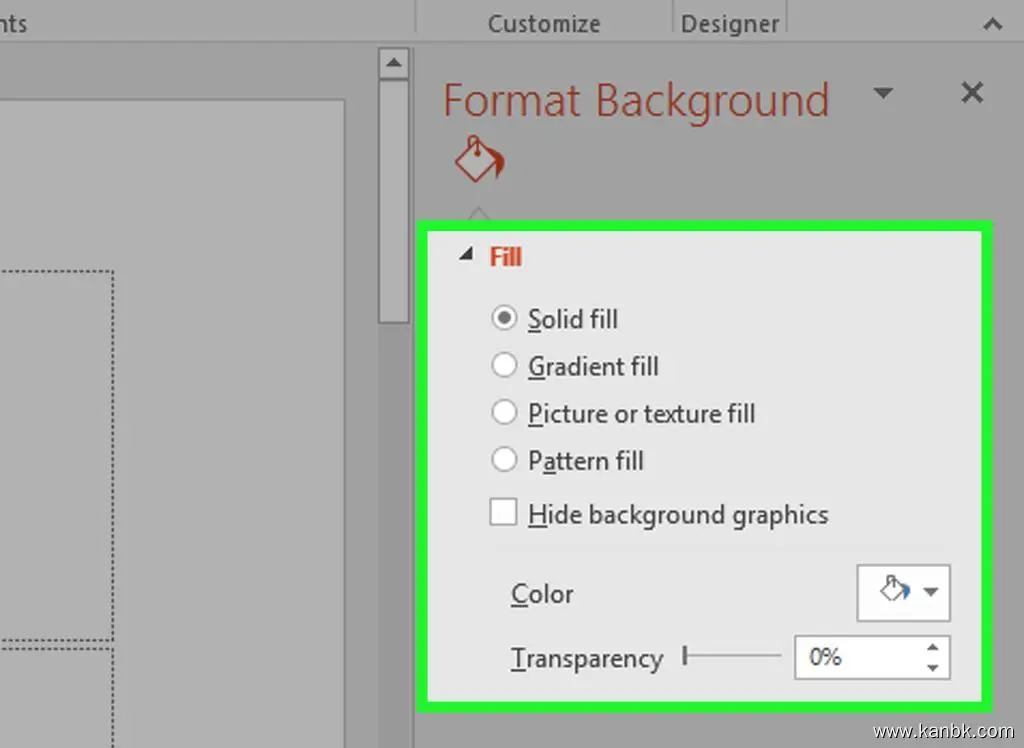
在幻灯片中添加背景图片可以改善演示的视觉效果,让你的演示更加生动和吸引人。以下是几种不同软件中如何添加背景图片的方法:
- PowerPoint
a. 在 PowerPoint 中打开要添加背景图片的幻灯片,单击“设计”选项卡。
b. 单击“背景样式”,在弹出菜单中选择“格式背景”。
c. 在“格式背景”对话框中,单击“填充效果”选项卡。
d. 选中“图片或纹理填充”选项,然后单击下面的“文件”按钮。
e. 在弹出的文件浏览器中,选择你要用作背景图片的图像文件。
f. 调整图片的大小和位置以适应幻灯片,并单击“确定”来保存更改。
- Keynote
a. 在 Keynote 中打开要添加背景图片的幻灯片,单击“格式”选项卡。
b. 选择“背景”,然后单击“图片”。
c. 在弹出的文件浏览器中,选择你要用作背景图片的图像文件。
d. 调整图片的大小和位置以适应幻灯片。
- Google Slides
a. 在 Google Slides 中打开要添加背景图片的幻灯片,单击“主题”选项卡。
b. 单击“自定义”。
c. 在弹出的对话框中,单击“背景”。
d. 选择“图片”,然后上传你要用作背景图片的图像文件。
e. 调整图片的大小和位置以适应幻灯片,并单击“应用”来保存更改。
总之,在三个软件中添加背景图片的方法大体类似。在按照上述步骤添加背景图片之后,你可以选择调整图片的大小和位置、添加文本或其他元素来进一步美化演示。记住,在制作演示时,不要过度使用图片或其他视觉效果,以免分散观众的注意力并降低演示的有效性。